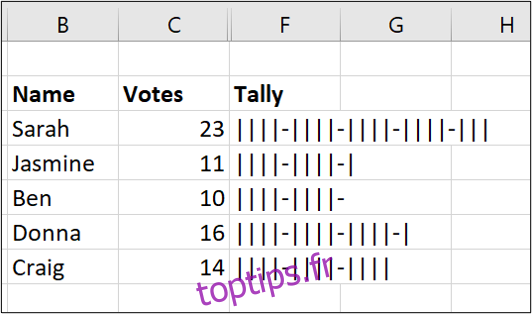Un tableau de pointage est un outil visuel qui permet de représenter la fréquence à laquelle un événement se produit. Bien que Microsoft Excel offre une large gamme de graphiques prédéfinis, il ne propose pas directement d’option pour un graphique de pointage. Cependant, il est tout à fait possible d’en créer un en utilisant les formules d’Excel.
Dans cet exemple, nous allons concevoir un tableau de pointage pour illustrer le nombre de votes obtenus par chaque participant d’une liste.
Mise en place du système de pointage
Un graphique de pointage classique est composé de quatre traits verticaux, suivis d’un trait diagonal pour marquer le cinquième point. Cette méthode permet un regroupement visuel clair des occurrences.
Reproduire ce schéma dans Excel peut s’avérer complexe. Par conséquent, nous allons regrouper les valeurs en utilisant quatre symboles de type barre verticale (|), suivis d’un tiret (-). Le symbole de la barre verticale se trouve généralement au-dessus de la touche de la barre oblique inverse sur les claviers américains et britanniques.
Ainsi, chaque groupe de cinq sera représenté de la manière suivante :
||||-
Et une occurrence unique (1) sera affichée simplement par :
|
Saisissez ces symboles respectivement dans les cellules D1 et E1 de votre feuille de calcul.
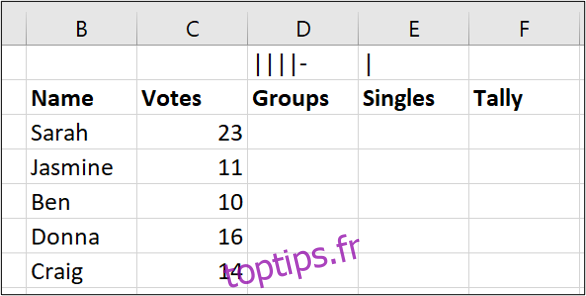
Nous allons maintenant construire notre tableau de pointage en utilisant des formules, en faisant référence à ces deux cellules pour afficher correctement les marques de pointage.
Calcul des groupes de cinq
Pour calculer le nombre de groupes de cinq, nous allons arrondir le nombre de votes au multiple de cinq inférieur le plus proche, puis diviser le résultat par cinq. Pour cela, nous utiliserons la fonction ARRONDI.INF.MATH.
Dans la cellule D3, entrez la formule suivante :
=ARRONDI.INF.MATH(C3,5)/5
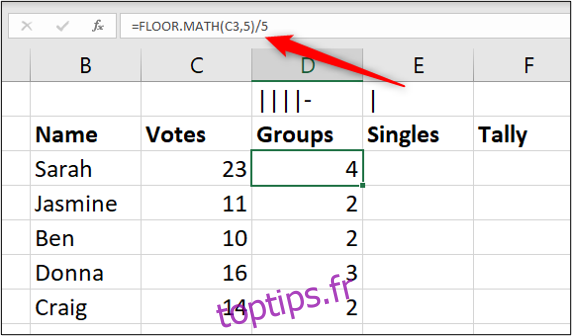
Cette formule arrondit la valeur de la cellule C3 (par exemple, 23) au multiple de 5 inférieur le plus proche (20) et divise ensuite ce résultat par 5, ce qui donne 4.
Calcul des unités restantes
Il faut maintenant déterminer le nombre d’unités restantes après le calcul des groupes de cinq. Pour cela, nous utiliserons la fonction MOD. Cette fonction renvoie le reste de la division de deux nombres.
Dans la cellule E3, entrez la formule suivante :
=MOD(C3,5)
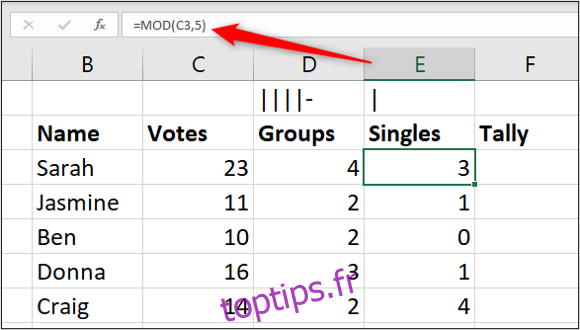
Création du graphique de pointage à l’aide d’une formule
Nous savons maintenant combien de groupes de cinq et combien d’unités isolées nous devons afficher dans le graphique de pointage. Il ne nous reste plus qu’à les combiner en une seule chaîne de marques de pointage.
Pour cela, nous utiliserons la fonction REPT, qui permet de répéter un caractère autant de fois que nécessaire, et nous concaténerons les résultats.
Dans la cellule F3, entrez la formule suivante :
=REPT($D$1,D3)&REPT($E$1,E3)
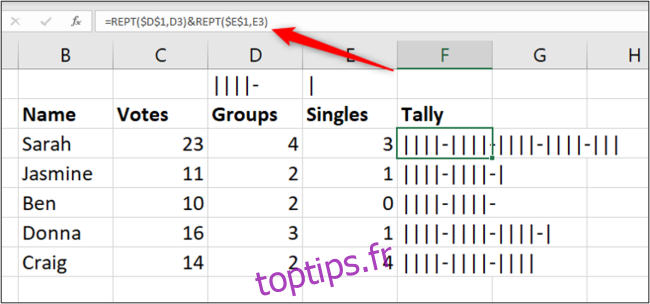
La fonction REPT répète un texte un nombre de fois spécifié. Nous l’avons utilisée pour répéter les symboles de pointage en fonction des résultats calculés pour les groupes de cinq et les unités isolées. L’esperluette (&) sert à concaténer ces répétitions.
Masquer les colonnes d’aide
Pour finaliser le tableau de pointage, nous allons masquer les colonnes d’aide D et E.
Sélectionnez les colonnes D et E, faites un clic droit et choisissez « Masquer ».
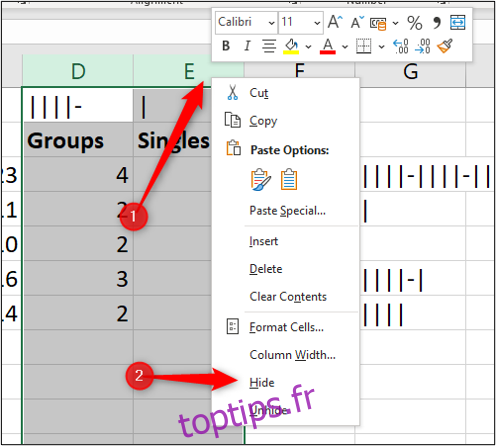
Notre tableau de pointage est maintenant complet et fournit une représentation visuelle claire du nombre de votes reçus par chaque participant.